微星ge62筆記本u盤怎樣安裝win7系統 安裝win7系統方法分享
微星ge62是一款配備了15.6英寸的大屏幕的筆記本電腦,搭載Intel 酷睿i7 6700HQ處理器,8GB內存和128GB+1TB硬盤容量,NVIDIA GeForce GTX 960M發燒級獨立顯卡+Intel GMA HD 530集成顯卡,基本能夠滿足大多數游戲玩家的需求。那么這款筆記本如何一鍵安裝win7系統呢?下面就為大家介紹一下微星ge62筆記本使用u盤安裝win系統的方法。一起來看看吧。

1、首先將u盤制作成u盤啟動盤,接著前往相關網站下載win7系統存到u盤啟動盤,重啟電腦等待出現開機畫面按下啟動快捷鍵,選擇u盤啟動進入到大白菜主菜單,選取【02】大白菜win8 pe標 準版(新機器)選項,按下回車鍵確認,如下圖所示:

2、在pe裝機工具中選擇win7鏡像放在c盤中,點擊確定,如下圖所示:
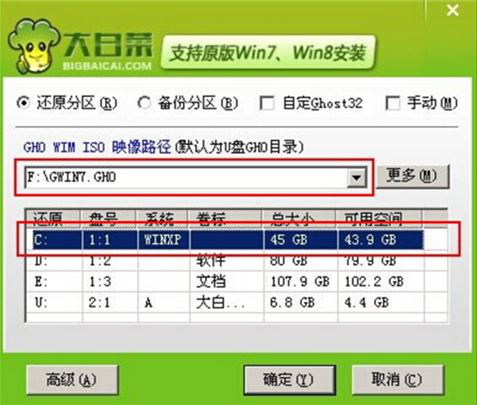
3、此時在彈出的提示窗口直接點擊確定鈕,如下圖所示:
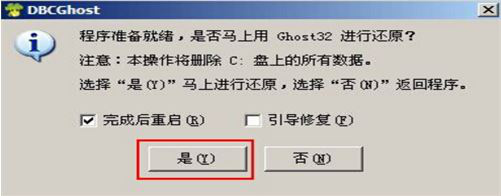
4、隨后安裝工具開始工作,我們需要耐心等待幾分鐘, 如下圖所示:

5、完成后,彈跳出的提示框會提示是否立即重啟,這個時候我們直接點擊立即重啟就即可。
.
6、此時就可以拔除u盤了,重啟系統開始進行安裝,我們無需進行操作,等待安裝完成即可。
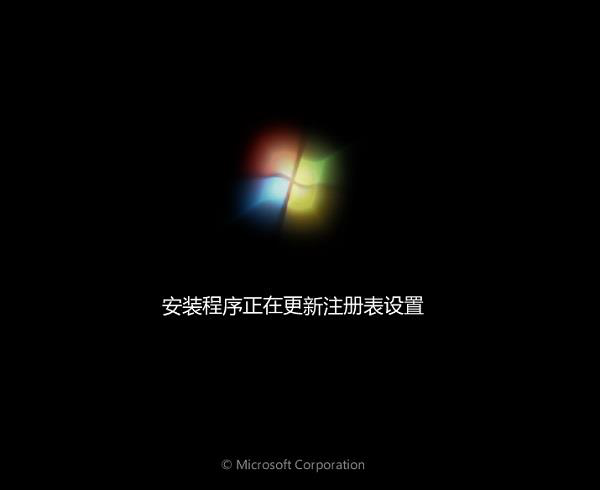
win7相關攻略推薦:
win7電腦共享上網詳細操作流程介紹
win7系統怎么修改系統字體_win7系統默認字體修改教程
win7_重裝win7系統后沒有聲音時的處理方法
以上就是微星ge62如何一鍵u盤安裝win7系統操作方法,如果微星ge62筆記本的用戶想要安裝win7系統,可以根據上述操作步驟進行安裝。
相關文章:

 網公網安備
網公網安備